Email dengan domain .EDU biasanya diberikan untuk mahasiswa dibeberapa universitas tertentu, email tersebut diberikan dengan tujuan agar para mahasiswanya memiliki email dengan nama sebuah universitasnya dan untuk memberikan tanda bahwa orang tersebut merupakan mahasiswa yang berkuliah di universitas tersebut.
Namun salah satu email domain .EDU juga dapat dimiliki oleh umum tanpa perlu berstatus bersekolah, kuliah ataupun sedang menempuh pendidikan di sebuah universitas atau instansi pendidikan.
Nama email yang akan didapat yaitu namakamu@email.vccs.edu. Berikut tutorial cara membuat email .EDU gratis selamanya.
1. Buka situs apply.vccs.edu
2. Centang CAPTCHA untuk verifikasi.
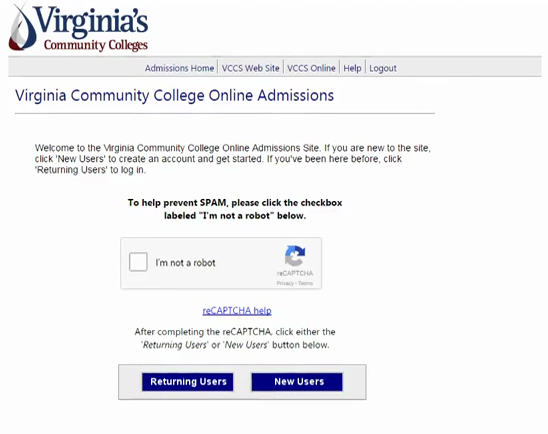
3. Selanjutnya isi data form dengan benar, kecuali yang diberik kotak warna merah setelah itu save & continue.
Keterangan:
Kotak Merah: Jangan Diisi.
Kotak Hitam: Isi atau Klik.
4. Selanjutnya klik Apply.
5. Selanjutnya klik Apply Now.
6. Isi data form dengan benar ,kecuali yang diberi kotak warna merah (Untuk tahun lahir harus minimal 18 ke atas).
7. Selanjutnya isi data sesuai yang diberi tanda panah dan klik save & continue.
8. Masukan semua data berikut ini (informasi data diambil dari situs fakenamegenerator kecuali dibagian nama, isi dengan nama kamu sendiri) lalu klik save & continue.
9. Maka kamu akan mendapatkan notifikasi, lalu pilih tombol continue dan save & continue.
10. Selanjutnya isi data lagi sesuai yang diberi tanda panah seperti berikut ini.
11. Selanjutnya pilih tombol edit high school.
12. Kemudian isi sesuai tanda panah dan tahun seperti gambar berikut ini, lalu save & continue.
13. Selanjutnya isi informasi datanya sesuai gambar berikut ini dan klik save & continue.
14. Selanjutnya isi lagi informasi data seperti gambar berikut ini dan save & continue.
15. Selanjutnya klik Apply.
16. Isi data sesuai gambar berikut ini dan save.
17. Lalu pilih Continue.
18. Lalu Submit Application.
Info: Jangan close browser , membutuhkan proses beberapa menit tunggu proses submit hingga selesai. Kamu akan langsung mendapatkan akun email kamu.
19. Selanjutnya browser kamu akan dialihkan, lalu pilih tombol continue.
Simpan kode SIS ID lalu continue.
Simpan informasi Username dan Password lalu continue.
Selesai, silahkan kamu masuk ke akun berdasarkan username dan password. Untuk login pertama, kamu akan diminta untuk memilih metode login, pilih metode SIS ID lalu masukan kode SIS ID yang tadi kamu simpan.